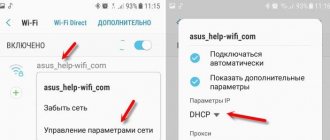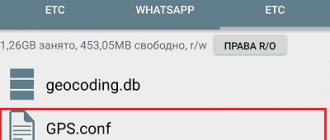Немного о Flash Player
Adobe прекратила поддержку флеш на Андроид, поэтому не во всех современных устройствах на операционной системе Android установлен Adobe Flash Player, разработчики заменяют его другими технологиями воспроизведения видео например HTML5. Установить Флеш плеер обычным способом из Google Маркет также не получается, т.к. он там отсутствует.
Большинство браузеров, в Android устройствах уже не поддерживают воспроизведение Flash анимации из соображений безопасности (для Flash Player не выходят обновления под Android). А Flash Player просто необходим для воспроизведения видео на Вашем любимом сайте. И Вы ломаете голову над вопросом можно ли и как установить Adobe Flash Player на Андроид телефон или планшет. Далее постараемся подробно разобрать процесс установки Adobe Flash Player на Android.
Быстрый и простой способ установки Flash Player
Обновление: К сожалению, этот способ больше не работает, см. дополнительные решения в следующем разделе.
Вообще, для того, чтобы установить Adobe Flash Player на Android, следует:
- Найти, где скачать подходящую для Вашего процессора и ОС версию
- Установить
- Выполнить ряд настроек
Кстати, стоит отметить, что вышеописанный способ связан с определенными рисками: с тех пор, как Adobe Flash Player был удален из магазина Google, на многих сайтах под его видом скрывается различного рода вирусы и вредоносное ПО, которое может отправлять платные смс с устройства или делать что-то еще не очень приятное. Вообще, для начинающего пользователя андроид рекомендую пользоваться сайтом 4pda.ru для поиска необходимых программ, а не поисковиками, в последнем случае Вам легко может попасться что-то с не очень приятными последствиями.
Однако, прямо во время написания этого руководства наткнулся на только что выложенное в Google Play приложение, которое позволяет частично автоматизировать этот процесс (причем, судя по всему, приложение появилось только сегодня — вот такое совпадение). Скачать приложение Flash Player Install Вы можете по ссылке (ссылка больше не работает, ниже в статье есть информация, где еще скачать Flash) https://play.google.com/store/apps/details?id=com.TkBilisim.flashplayer.
После установки, запустите Flash Player Install, приложение автоматически определит, какая именно версия Flash Player требуется для Вашего устройства и позволит скачать и установить ее. После установки приложения Вы сможете просматривать Flash и видео в формате FLV в браузере, играть во флеш игры и пользоваться остальными функциями, для которых необходим Adobe Flash Player.
Для работы приложения Вам потребуется включить использование неизвестных источников в настройках андроид телефона или планшета — это требуется не столько для работы самой программы, сколько для возможности установки Flash Player, т.к., естественно, он загружается не из Google Play, его там попросту нет.
Кроме этого, автор приложения отмечает следующие моменты:
- Лучше всего Flash Player работает с браузером Firefox для Андроид, который можно скачать в официальном магазине
- При использовании браузера по умолчанию, следует предварительно удалить все временные файлы и куки, после установки флеш, зайти в настройки браузера и включить его.
Установка
Итак для того чтобы воспроизводить Flash нам понадобится из Маркета установить браузер Boat Browser, он поддерживает работу с Flash. Возможно Вы найдете и другие браузеры с поддержкой Flash но мы остановимся на этом браузере. Итак устанавливаем браузер Boat Browser из Play Маркет:
QR-Code
Boat Browser for Android
Разработчик: Digital Life International
Цена: Free
Устанавливать Adobe Flash Player будем не из Маркета поэтому надо разрешить установку приложений из неизвестных источников. Наш источник надежный — это официальный сайт Macromedia, компании которая выпускает Флеш плеер на Андроид, в этом вы убедитесь при скачивании
Для этого на Android устройстве заходим в настройки, пункт безопасность и выставляем галочку в пункте неизвестные источники:
Теперь качаем последнюю поддерживаемую версию флеш плеера для вашей версии Android из архива версий Adobe, для этого в браузере устройства перейдите по одной из ссылок, можно использовать только что установленный браузер:
Чтобы скачать Флеш Плеер для Андроид выберите нужную ссылку:
Adobe Flash Player для Android 2.x и Android 3.x Adobe Flash Player для Android 4.x Запустите загруженный файл и начнется установка Adobe Flash Player
По окончании установки Adobe Flash Player готов к работе. Теперь осталось активировать Flash в настройках браузера Boat Browser: заходим в Настройки, Настройки веб-содержимого, Включить Flash плагин, Включать всегда:
Все теперь на нужном Вам сайте будет отображаться Flash содержимое
Как скачать и установить на Андроид
Действующий и безопасный плагин можно скачать бесплатно на нашем сайте. Далее потребуется ручная установка дополнения. Предлагаем простую пошаговую инструкцию:
- Проверьте подключение вашего гаджета к стабильному Интернету.
- Зайдите в Настройки/Безопасность («Программы» для старых версий).
- Выбирайте пункт «Неизвестные источники» и разрешите устройству устанавливать приложения из них.
- Закрывайте меню настроек и открывайте любой мобильный браузер.
- Cкачивайте безопасный Adobe Flash Player Android.
- Когда скачивание закончится, закройте браузер.
- В меню «Уведомления» найдите скачанный файл (имя — apk).
- Нажмите на него, в открывшемся окошке выбирайте «Установить».
- В конце нажмите кнопку «Готово».
ЭТО ИНТЕРЕСНО. В качестве альтернативы загрузите из официального магазина приложений браузер с предустановленным плагином. Пример – приложение Dolphin. Существенным минусом является необходимость отказа от любимого более популярного браузера. Так что выбирайте метод, который вам подходит больше всего.
Photon Browser
| Жанр | Связь |
| Рейтинг | 3,7 |
| Установки | 10 000 000–50 000 000 |
| Разработчик | Appsverse, Inc. |
| Русский язык | есть |
| Оценок | 132 787 |
| Версия | 5.3 |
| Размер apk | 15.5 MB |
Группа ВКонтакте
Пригоден не только для просмотра мультимедийного контента, но и для флеш игр. Браузер изначально ориентирован на поддержку видеоконтента, в том числе и Flash. Так что вы сможете даже сыграть в любимую игру на Facebook. Запускать проигрыватель флеш-контента можно нажатием одной кнопки с изображением молнии.
Что делать, если «Flash Player» не работает на автомагнитолах, планшетах и телефонах «Android»?
«Flash Player» для «Android»
В принципе, в этом случае можно дать три совета:
- Воспользоваться другим браузером
- Установить «Flash Player» принудительно
- Идти в ногу со временем, забыть про устаревший «Flash Player» и пользоваться современными сайтами («Ютуб» и т.д.).
Забегая вперед скажем, что последний вариант будет наиболее целесообразным, потому что с каждым разом от «Flash Player» начинают отказываться различные сайты, и вам придется попросту сужать количество мест, которые вы посещаете в Интернете.
Тем более, как показывает нам статистика, огромное количество ресурсов старается адаптироваться именно под современные мобильные устройства, поскольку с них в Интернет заходит большинство пользователей. Вы просто будете выглядеть как водитель авто на паровом двигателе, среди новеньких современных иномарок.
Но не будем категоричны, перейдем теперь к первому варианту. Если вам необходимо, чтобы на вашем «Android» заработал «Flash Player», тогда смените свой браузер. Вы, в принципе, можете установить «Гугл Хром», «Мозиллу» или «Оперу». Это поможет решить проблему. Предлагать вам пользоваться старым гаджетом не будем, но, если очень и очень необходимо, то можете сделать и так, чтобы не пришлось менять браузер.
Теперь по второму варианту – установке «Flash Player». На сегодняшний день на официальных сайтах, где можно скачивать приложения для мобильных устройств, мы не обнаружили «Flash Player». Ясно, что загрузить его оттуда вам его не удастся.
Что же делать? Для этого придется использовать архивные версии плагина для «Android» устройств. Зайдите в поисковик и забейте в поисковой строке «скачать «Flash Player» для «Android» версии 11.1».
Но обратите внимание на следующее обстоятельство. Архивные версии плагина не рекомендуются для использования самим же их производителем, так как они совершено не приемлемы с точки зрения безопасности. Проще говоря, злоумышленники смогут преспокойно красть ваши конфиденциальные данные.
Процесс установки программы
Владельцам смартфонов полезно знать, как можно установить Adobe Flash Player вручную, чтобы избежать использования платного браузера, шаги эти относительно просты:
- Подготовить девайс. Перед установкой нужно разрешить аппарату инсталлировать APK-файлы со сторонних сайтов. Это разрешение требуется, чтобы загрузить APK-файл непосредственно с adobe.com. Подключить устройство к интернету. Зайти в пункт “Настройки” -> “Безопасность” и выбрать “Неизвестные источники”. Нажать “OK”, чтобы подтвердить. Закрыть настройки.
- Загрузка Flash Player APK-файла. Следует зайти в интернет на Android-девайсе, используя встроенный браузер или Chrome, если он уже есть. Нажать ссылку на страницу Adobe Flash Player Archive и прокрутить вниз, чтобы найти совместимый файл. Выбрать новую версию (обычно она наиболее стабильная) из данного списка. Если окажется, что она несовместима с аппаратом, вернуться и выбрать старые версии в соответствии с гаджетом.
- Далее нажать на ссылку, чтобы начать загрузку файла Adobe Flash Player.apk на аппарат, которая запустится автоматически. После завершения процесса появится всплывающее окно.
- Установить Flash Player на Android. Если всплывающее окно не появилось, открыть уведомления с верхней панели и нажать на загруженный файл, чтобы начать инсталляцию. Он может попросить открыть файл загрузки с установщиком пакетов или другими совместимыми приложениями. Пусть он запускается на устройстве для установки APK.
- Далее нужно устанавливать плеер. После того как появится информация о завершении процесса, закрыть окно.
- Попробовать воспользоваться контентом на Android. После того как подтвердится, что установленный флеш-плеер выполняет свои функции, вернуть настройки безопасности на устройстве, чтобы избежать скачивания файлов из сторонних или неизвестных источников.
Вопросы и ответы по установке флеш на Android
— Могу ли я установить Flash для Chrome или стандартного браузера Samsung Galaxy?
К сожалению, нет. Ни Chrome, ни браузер Samsung не имеют поддержки Flash, поэтому вы не сможете этого сделать.
— Эта инструкция работает только для смартфонов Samsung?
Как мы писали в самом начале, она не привязана к какому то производителю, и отлично будет работать как на гаджетах от Samsung, так и от других брендов.
Мы лично протестировали этот способ на следующим устройствах:
- Samsung Galaxy S7, S7 Edge и Note 5
- Meizu Pro 6 Plus и Meizu M5
- ASUS ZenFone 3
- Huawei Honor 8
- Xiaomi Mi 5 и Xiaomi Redmi 3
- Galaxy A3, A5 и A7 2020 года
Но опять таки, это НЕ значит он данный хак будет работать только на них. Вы также можете написать в комментариях модель вашего смартфона, на котором вы получили позитивных результат, и мы добавим его в список.
— Как установить флеш-плеер для Android 6 Marshmallow?
Если на вашем смартфоне или планшете установлена более старая версия Android, тогда вам также придется установить сторонних интернет-браузер. Другого способа просматривать флеш-контент на Андроид нет.
— Нужны ли мне для этого root-права?
Нет, все отлично работает как с ними, так и без них.
— Зачем мне устанавливать Flash?
Этот нужно только в том случае, если у вас есть необходимость взаимодействовать с сайтами, которые построены на этой технологии. Сейчас их уже все меньше и меньше, но все равно некоторым людям он все еще нужен.
Также подписывайтесь на наши страницы Вконтакте, Facebook или Twitter, чтобы первыми узнавать новости из мира Samsung и Android.
Установка Flash Player на Android и активация плагина в браузере
Первый способ позволяет установить Flash на Android 4.4.4, 5 и Android 6, используя только официальные источники apk и, пожалуй, является самым простым и работоспособным.
Первый шаг — скачать Flash Player apk в последней его версии для Android с официального сайта Adobe. Для этого перейдите на страницу архивных версий плагина https://helpx.adobe.com/flash-player/kb/archived-flash-player-versions.html после чего в списке найдите раздел Flash Player for Android 4 и загрузите самый верхний экземпляр apk (версия 11.1) из списка.
Перед установкой также следует включить в настройках устройства в разделе «Безопасность» возможность установки приложений из неизвестных источников (не из Play Маркета).
Загруженный файл должен установиться без каких-либо проблем, в списке приложений Android появится соответствующий пункт, однако работать не станет — требуется браузер, который поддерживает работу Flash плагина.
Из современных и продолжающих обновляться браузеров — это Dolphin Browser, установить который можно из Play Market с официальной страницы — Браузер Dolphin
После установки браузера, зайдите в его настройки и проверьте два пункта:
- Должен быть включен Dolphin Jetpack в разделе стандартных настроек.
- В разделе «Веб-содержимое» нажмите по пункту «Flash Player» и установите значение «Всегда включен».
После этого можно попробовать открыть любую страницу для теста работы Flash на Android, у меня, на Android 6 (Nexus 5) все успешно работало.
Также через Dolphin вы сможете открыть и изменить настройки Flash для Android (вызываются запуском соответствующего приложения на телефоне или планшете).
Примечание: по некоторым отзывам, Flash apk с официального сайта Adobe может не работать на некоторых устройствах. В этом случае вы можете попробовать загрузить измененный Flash плагин с сайта androidfilesdownload.org в разделе Apps (APK) и установить его, предварительно удалив оригинальный плагин от Adobe. Остальные шаги будут теми же.
Описание браузера Dolphin Browser HD
Из всех представленных вариантов считается лучшим браузером с поддержкой flash разного уровня. С помощью него можно просматривать фильмы, прослушивать музыку, играть в любые игры на сайтах. Работает намного быстрее своих конкурентов. Основное отличие также заключается в поддержке русскоязычного интерфейса, возможности работы с большим количеством вкладок, структурированным меню и огромным списком настроек под каждого пользователя.
Особенности:
- Поддержка управления и навигации жестами, встроенные боковые панели.
- Большой выбор обоев и тем.
- Загрузка приложений для Android сразу из браузера Dolphin Browser HD.
- Поддержка системы вкладок, домашний экран для быстрого выхода, группировка вкладок.
- Загрузка различных дополнений.
- Встроенная синхронизация с компьютером в режиме реального времени.
Стоимость: бесплатно!
Что с Adobe Flash на Android
До 2012 года этот флэш плеер можно было без проблем установить на поддерживаемые девайсы и наслаждаться видео или играми прямо в браузерах. Но с 2012 года разработчики отказались от использования этой функции в мобильных ОС.
Официальная причина заключается в том, что технология морально устарела и является небезопасной по причине наличия огромного количества уязвимостей. Последняя версия системы, на которой Adobe Flash официально работал – 4.0.
После этого была еще возможность установить плеер из архивов при помощи файла APK. Но только старую версию. Однако после выхода Android 7 и она пропала. Теперь данная ОС осталась без Adobe Flash Player.
Получается, что данный проигрыватель можно установить только на те версии Android, которыми никто не пользуется. А современные мобильные браузеры вовсю используют HTML5. Так что установить в мобильном Яндекс Браузере поддержку этого плеера невозможно.
Однако есть несколько альтернативных вариантов. До сих пор некоторые мобильные браузеры обладают поддержкой Adobe Flash Player. Как правило, это приложения с собственным движком. И сейчас мы расскажем о некоторых из них подробнее.
Флеш плеер мертв или альтернатива Adobe Flash Player
После того как компания Adobe заявила о прекращении выпуска Flash Player для Android, пользователи начали искать альтернативу. Мы приведем пару интересных вариантов.
Flash Player умер. Да здравствует HTML5! В напряженной борьбе компания Adobe решила уступить сегмент рынка просмотра видео и web-приложений пользователями мобильных устройств на платформе Андроид. Этого стоило ожидать – приложение нередко «лажало». Официальным поводом для отказа разработчиков от поддержки Flash Player стала его нестабильная работа на версии Android 4.1 (Jelly Bean). Программа исчезла из маркета Google Play, а сама компания Adobe призвала юзеров удалить последнюю версию Flash. Те модели (то есть, на платформе Андроид до версии 4.0 включительно), на которых уже был установлен Флеш плеер до последнего обновления, будут и дальше выполнять свои функции, а также получать патчи для обновления безопасности.
Но что же делать тем, кто недавно приобрел смартфон или планшет на Андроид?
Вариант 1. Браузеры с поддержкой HTML 5
Большинство популярных браузеров для Андроид поддерживают технологию HTML5, на которую перешли большинство сайтов, использующих до этого Flash. Например, тот же YouTube. А это значит, что можно не заморачиваться и просто установить один из продвинутых web-обозревателей. Если вы часто просматриваете видео в Интернете и играете в игры онлайн, тогда лучше выбрать Firefox или Dolphin, в Chrome придется дополнительно устанавливать флеш плеер. Это не сложно, но нужно потратить немного времени.
Кстати, по тестам производительности HTML5 лучше всех показал себя именно Dolphin, прежде всего, из-за движка JetPack. Практически на том же уровне и Chrome. Несколько хуже отображает контент HTML5 Opera Mobile. В частности, у неё возникают некоторые затруднения с бенчмарком Mandelbrot.
Firefox для Андроид, в принципе, также воспроизводит HTML5-контент и JavaScript-сценарии, запуская такие вкладки в отдельном процессе, но при этом «подтормаживает». Тем не менее, флеш плеер в нем вполне работоспособен сразу после установки браузера. Дополнительно ставить ничего не придется, просто нажимайте “Play” и смотрите любимые видеоролики.
Вариант 2. Приложения
Некоторые web-страницы по-прежнему требуют Флеш. Например, ваша любимая игра или видеоролики в блоге. Что же в таком случае делать?
Программисты из Adobe придумали вот что – разработали среду Adobe AIR. Загрузив приложение с таким названием, вы сможете свободно работать с контентом на технологии Флеш. Adobe AIR поддерживает Java Script, AJAX, Adobe Flash и Adobe Flex. Также она позволяет переносить и развертывать web-приложения на коммуникаторе.
Если же вас интересует только видео на сайте ВКонтакте или на YouTube, но вы хотите обойтись без браузера с поддержкой HTML5, тогда можно скачать приложение «ВКонтакте Музыка и Видео» или «YouTube» для Андроид. Таким образом, вы сможете просматривать искомые клипы или фильмы без запуска браузера.
Как видите, нет поводов скучать по Adobe Flash Player. Ведь его прекрасно могут заменить другие разработки, в ряде случаев – более совершенные.
Подробнее об установке Flash Player на мобильные устройства и планшеты в статье «Как установить флеш плеер на телефон c ОС Android?»